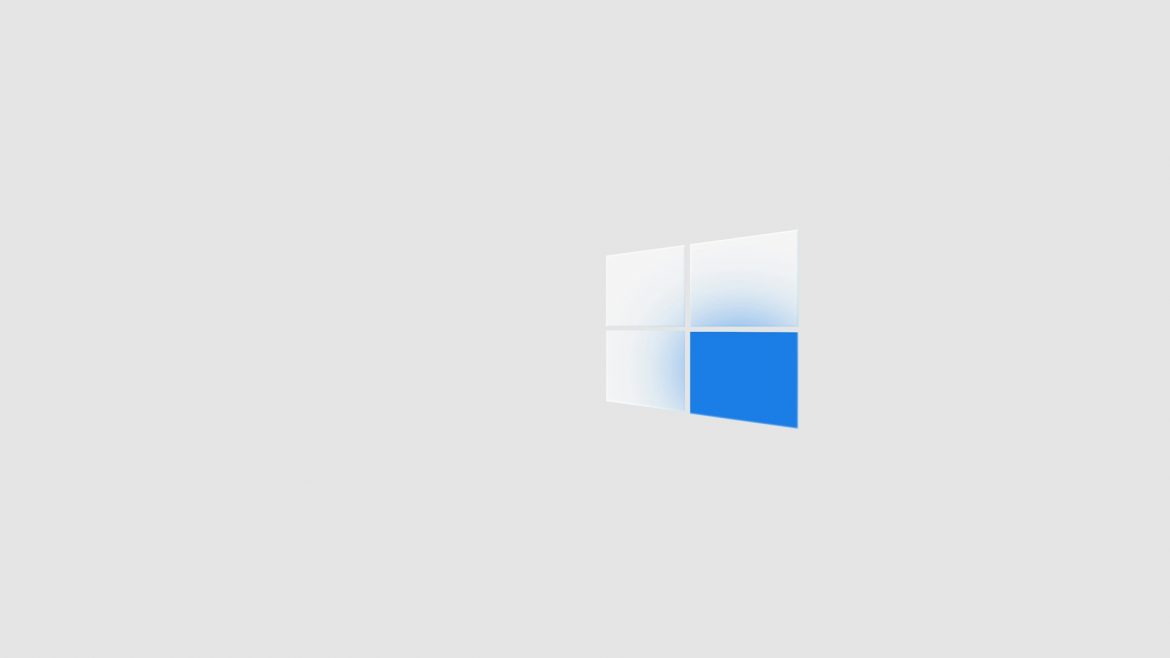Lorsque vous transférez une photo depuis un iPhone ou un iPad vers un ordinateur sous Windows, il n’est pas rare que celle-ci soit illisible. Le coupable ? Le format HEIC, peu reconnu par défaut par le système d’exploitation de Microsoft. Pourtant, avec quelques manipulations simples, il est tout à fait possible d’ouvrir ce type de fichier et même de le convertir au format JPG ou PNG, plus universel.
HEIC : un format moderne et performant
Le HEIC (High Efficiency Image Codec) est le format d’image utilisé par défaut sur les iPhone et iPad depuis l’arrivée d’iOS 11 et de l’iPhone 7. Contrairement à ce que l’on pourrait penser, cette technologie n’a pas été développée par Apple. Elle a été conçue par le groupe MPEG (Moving Picture Experts Group), à l’origine de nombreux standards multimédia.
Le HEIC repose sur le standard HEIF (High Efficiency Image File Format), qui lui-même s’appuie sur le codec vidéo HEVC, plus connu sous le nom de H.265. Ce format a été imaginé pour remplacer le vieillissant JPEG, en offrant une meilleure qualité d’image et une compression plus efficace.
Pourquoi ce format est-il avantageux ?
Le principal atout du HEIC réside dans sa capacité à stocker une image de haute qualité tout en réduisant considérablement son poids. Selon Apple, un fichier HEIC peut être deux fois plus léger qu’un JPEG classique à qualité équivalente. Cela permet de gagner de l’espace de stockage, sans perte visible.
Mais ce n’est pas tout : HEIC est aussi un conteneur multimédia. Cela signifie qu’il peut inclure plusieurs images dans un même fichier, ainsi que des informations complémentaires appelées métadonnées. Parmi celles-ci, on retrouve les données EXIF (comme les réglages de prise de vue), les filtres, la carte de profondeur pour les portraits ou encore une couche alpha permettant la transparence.
L’un des avantages majeurs de ce format réside dans la manière dont il gère les retouches. Contrairement au JPEG, où chaque modification détériore progressivement l’image, le HEIC permet un retour à l’état original à tout moment. Toutes les modifications sont non destructives, ce qui rappelle le fonctionnement des calques dans des logiciels comme Photoshop.
Lire un fichier HEIC sous Windows
Par défaut, les systèmes Windows 10 et 11 ne savent pas lire les fichiers HEIC. Que ce soit dans l’Explorateur de fichiers ou l’application Photos, ces fichiers apparaîtront comme inconnus ou non pris en charge.
Heureusement, il existe une solution simple et gratuite pour corriger cela. Microsoft propose un module d’extension qui permet au système de reconnaître et d’afficher ces fichiers sans difficulté. Une fois cette extension installée, vous pourrez ouvrir et visualiser vos images HEIC directement depuis l’application Photos de Windows, comme n’importe quelle autre image.
Convertir un fichier HEIC en JPG ou PNG
Si vous préférez manipuler vos images dans des formats plus répandus comme le JPG ou le PNG, vous avez plusieurs options. Des logiciels gratuits, comme ceux proposés par Microsoft ou d’autres éditeurs fiables, permettent de convertir facilement vos fichiers HEIC. Il suffit généralement de glisser-déposer l’image dans l’interface du logiciel pour obtenir une copie dans le format de votre choix.
Cette étape est particulièrement utile si vous souhaitez partager une photo avec une personne ne disposant pas d’un appareil Apple ou si vous avez besoin d’éditer l’image dans un logiciel ne prenant pas en charge le HEIC.